Manual
Login
Our 3D CAD supplier models have been moved to 3Dfindit.com, the new visual search engine for 3D CAD, CAE & BIM models.
You can log in there with your existing account of this site.
The content remains free of charge.

Top Links
Manual
Wenn Sie eine neue Variable anlegen möchten, bestehen zwei Möglichkeiten:
-
Wählen Sie im Listenfeld die Funktion
 Neue hinzufügen
oder klicken Sie noch einmal auf den Button, sofern sie schon ausgewählt
ist.
Neue hinzufügen
oder klicken Sie noch einmal auf den Button, sofern sie schon ausgewählt
ist.-> Der Eingebereich wird aufgeklappt (sofern noch nicht geöffnet).
-
Bestätigen Sie Ihre Eingaben, indem Sie auf den Button klicken.
-> Die neue Variable wird in die Variablenliste aufgenommen.
-> Bei Speicherort "Nur in Tabelle" oder "In Geometrie und Tabelle" wird die neue Variable sofort in der Sachmerkmalstabelle (an letzter Position) angezeigt. Mittels
 Variablen
sortieren können Sie die Position in der
Sachmerkmalstabelle (nicht im Variablenmanager) wunschgemäß
ändern.
Variablen
sortieren können Sie die Position in der
Sachmerkmalstabelle (nicht im Variablenmanager) wunschgemäß
ändern.-> Wenn eine Variable zur Verwendung in der Geometrie vorgesehen ist (also Speicherort "Nur in Geometrie" oder "In Geometrie und Tabelle"), dann wird der Name solange mit einem Sternchen gekennzeichnet, wie die Variable noch nicht verwendet wurde.
Selektieren Sie in der Tabelle diejenige Variable, deren Werte Sie für die neue Variable verwenden möchten.
Wählen Sie im Listenfeld die Funktion
 Kopie hinzufügen
oder klicken Sie noch einmal auf den Button, sofern sie schon ausgewählt
ist.
Kopie hinzufügen
oder klicken Sie noch einmal auf den Button, sofern sie schon ausgewählt
ist.-
Tragen Sie unter Name den Variablennamen ein.
Bei dieser Variante bleiben die angezeigten Werte unverändert bestehen.
-
Bestätigen Sie Ihre Eingaben, indem Sie auf den Button klicken.
-> Die neue Variable wird in die Variablenliste aufgenommen.
-> Bei Speicherort "Nur in Tabelle" oder "In Geometrie und Tabelle" wird die neue Variable sofort in der Sachmerkmalstabelle (an letzter Position) angezeigt. Mittels
 Variablen
sortieren können Sie die Position in der
Sachmerkmalstabelle (nicht im Variablenmanager) wunschgemäß
ändern.
Variablen
sortieren können Sie die Position in der
Sachmerkmalstabelle (nicht im Variablenmanager) wunschgemäß
ändern.-> Wenn eine Variable zur Verwendung in der Geometrie vorgesehen ist (also Speicherort "Nur in Geometrie" oder "In Geometrie und Tabelle"), dann wird der Name solange mit einem Sternchen gekennzeichnet, wie die Variable noch nicht verwendet wurde.

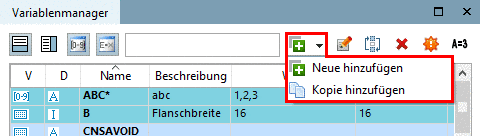
![[Hinweis]](/community/externals/manuals/%24%7Bb2b:MANUALPATH/images/note.png)


